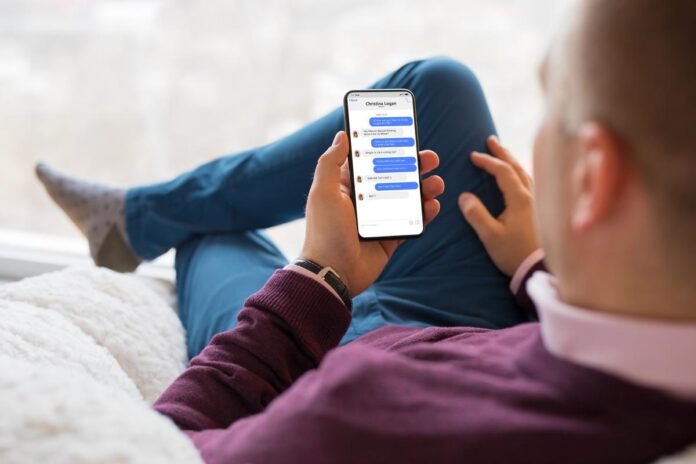Facebook Messenger er en av de mest populære meldingsappene i verden, med over 1,3 milliarder månedlige aktive brukere. Den lar deg enkelt kommunisere med venner, familie eller profesjonelle kontakter, ved å sende tekstmeldinger, bilder, videoer, tale- eller videosamtaler, eller til og med klistremerker og GIF-er. Men som enhver applikasjon er den ikke immun mot feil eller sammenbrudd som kan påvirke dens funksjon. Hva skal du gjøre hvis du har et problem med Messenger? Hvordan løse det? Her er noen tips og triks for å hjelpe deg.
Sjekk statusen til Facebook Messenger-tjenesten
Før du prøver å løse et problem på Facebook Messenger, må du først sjekke om tjenesten ikke er nede eller under vedlikehold. Dette er fordi Facebook Messenger kan oppleve globale eller regionale forstyrrelser som blokkerer brukere fra å logge på eller bruke visse funksjoner.
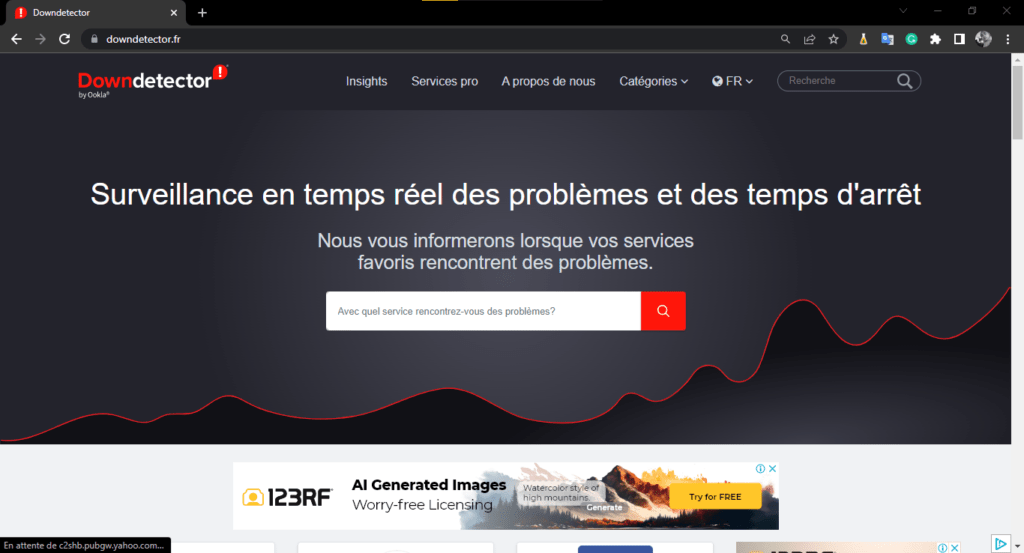
For å finne ut om Facebook Messenger er nede, kan du konsultere DownDetector-siden, som samler brukeranmeldelser og viser et kart over de berørte områdene. Du kan også følge den offisielle Facebook Twitter-kontoen (@Facebook), som regelmessig kommuniserer om aktuelle hendelser og foreslåtte løsninger.

Hvis Facebook Messenger er nede, er det ikke mye du kan gjøre annet enn å vente på at tjenesten skal repareres. Vanligvis varer avbrudd ikke mer enn noen få timer . Hvis Facebook Messenger ikke er nede, kan du prøve følgende løsninger for å fikse problemet.
Vanlige problemer med Messengers:
Problem 1: Jeg kan ikke se meldingene mine på Messenger eller logge på Messenger-appen
Hvis du ikke kan se meldingene dine på Messenger eller koble til Internett, kan problemet være Facebooks server, internettforbindelsen din eller selve applikasjonen. Her er hva du kan gjøre for å prøve å løse problemet:

- Sjekk at Internett-tilkoblingen din fungerer som den skal . Du kan prøve å logge på en annen nettside eller app for å sjekke det. Hvis tilkoblingen din er svak eller ustabil, kan du prøve å bevege deg nærmere ruteren, bytte Wi-Fi-nettverk eller bruke mobildata.
- Sjekk at Facebook-kontoen din er aktiv og at du har oppgitt riktig legitimasjon .
 Du kan prøve å logge på Facebook fra en nettleser eller et annet program for å sjekke det. Hvis du har glemt passordet ditt, kan du tilbakestille det.
Du kan prøve å logge på Facebook fra en nettleser eller et annet program for å sjekke det. Hvis du har glemt passordet ditt, kan du tilbakestille det. - Sjekk at Messenger-appen er oppdatert og ikke har blitt avinstallert eller deaktivert ved en feiltakelse . Du kan sjekke tilgjengeligheten av oppdateringer i Google Play Store eller App Store avhengig av enheten din. Hvis appen har blitt avinstallert eller deaktivert, kan du installere den på nytt eller aktivere den på nytt ved å følge instruksjonene.
Problem 2: Jeg kan ikke svare på meldinger på Messenger
Hvis du har problemer med å svare på meldinger på Messenger, kan problemet være med mottakeren, personverninnstillingene eller selve appen. Her er hva du kan gjøre for å prøve å løse problemet:

- Bekreft at mottakeren ikke har deaktivert eller slettet Facebook-kontoen sin . Du kan prøve å kontakte ham på en annen måte eller sjekke Facebook-profilen hans for å bekrefte den. Hvis kontoen er deaktivert eller slettet, vil du ikke kunne sende meldinger til den på Messenger.
- Pass på at du ikke har blokkert mottakeren og at de heller ikke har blokkert deg . Du kan sjekke listen over personer du har blokkert eller som har blokkert deg. Hvis du har blokkert eller blitt blokkert av mottakeren, vil du ikke kunne sende dem meldinger på Messenger.
- Sjekk at du ikke er i en gruppechat der medlemmer har forlatt samtalen . Du kan sjekke antall deltakere i chatten ved å trykke på gruppenavnet øverst på skjermen. Hvis alle medlemmene har forlatt samtalen, vil du ikke kunne sende meldinger til dem på Messenger.
- Sørg for at innleggene dine ikke bryter med Facebooks fellesskapsstandarder . Du kan lese reglene for å følge på Facebook. Hvis meldingene dine er flagget som støtende, støtende eller upassende, kan du bli midlertidig begrenset fra å sende meldinger på Messenger.
Se også : Instagram-feil
Flere detaljer for feilsøking av Messengers:
Sjekk internettforbindelsen din
Det første du må gjøre hvis du ikke kan se meldingene dine på Messenger eller koble til Internett, er å sjekke tilkoblingen din . Du kan være i et område med svakt eller intet nettverk, eller Wi-Fi kan være defekt. Du kan prøve å bytte til flymodus og deretter deaktivere den, eller starte internettboksen på nytt. Du kan også teste tilkoblingen din ved å åpne et annet nettsted eller et annet program som krever internettforbindelse. Hvis problemet vedvarer, kontakt operatøren eller Internett-leverandøren.
Oppdater Messenger-appen
En annen mulig årsak til en feil på Messenger er at applikasjonen din ikke er oppdatert . Det er viktig å jevnlig sjekke om en ny versjon av applikasjonen er tilgjengelig og laste den ned. Dette lar deg dra nytte av de nyeste funksjonene og sikkerhetsoppdateringene. For å oppdatere Messenger, gå til Play Store eller App Store avhengig av operativsystemet ditt, søk etter Messenger og klikk Oppdater hvis alternativet tilbys. Ellers betyr det at appen din allerede er oppdatert.
Lukk og start Messenger-appen på nytt
Noen ganger vil bare det å lukke og starte Messenger-appen reparere en feil . Dette sletter applikasjonens cache og RAM, som kan mettes av akkumulerte data. For å lukke Messenger, dobbelttrykk på Hjem-knappen eller sveip opp fra bunnen av skjermen avhengig av iPhone-modellen din, eller trykk på den firkantede knappen nederst til høyre på skjermen avhengig av iPhone-modellen din. 'Android. Dra deretter Messenger-forhåndsvisningen opp for å lukke den. For å starte Messenger på nytt, trykk ganske enkelt på ikonet på startskjermen.
Avinstaller og installer Messenger-appen på nytt
Hvis de tidligere løsningene ikke fungerte, kan du prøve å avinstallere og installere Messenger-appen på nytt . Dette bidrar til å fjerne eventuelle korrupte eller foreldede filer som kan forårsake funksjonsfeil. For å avinstallere Messenger, trykk og hold ikonet på startskjermen til en meny vises, og velg deretter Slett app på iPhone eller Avinstaller på Android. For å installere Messenger på nytt, gå til Play Store eller App Store og søk etter Messenger. Klikk deretter på Installer og følg instruksjonene på skjermen.
Sjekk personverninnstillingene
Hvis du har problemer med å svare på meldinger på Messenger, kan problemet være med personverninnstillingene . Du kan ha blokkert personen du vil svare, eller de kan ha blokkert deg. For å sjekke om du har blokkert noen, åpne Messenger og trykk på profilbildet ditt øverst til venstre. Velg deretter Personvern, deretter Blokkerte personer. Du vil se listen over personer du har blokkert på Messenger. For å oppheve blokkeringen av noen, trykk på Opphev blokkering ved siden av navnet. For å sjekke om noen har blokkert deg, prøv å sende dem en melding. Hvis du ser en feilmelding eller meldingen fortsatt venter, er det sannsynlig at personen har blokkert deg.
Rapporter et problem til Facebook
Hvis ingen av løsningene som ble levert løste problemet ditt med Messenger, er det mulig at dette er en utbredt feil som påvirker flere brukere . I dette tilfellet kan du rapportere problemet til Facebook, som kan ta det i betraktning og rette det. For å rapportere et problem, åpne Messenger og trykk på profilbildet ditt øverst til venstre. Velg deretter Rapporter et problem, og velg deretter typen problem du opplever. Beskriv problemet i detalj, legg til skjermbilder hvis mulig, og trykk på Send.
Konklusjon
Facebook Messenger er en veldig praktisk applikasjon for å holde kontakten med kjære eller kolleger, men den er ikke fri for feil eller avbrudd. Hvis du støter på et problem med Messenger, ikke få panikk. Det finnes enkle og effektive løsninger for å løse det. Sjekk internettforbindelsen din, oppdater appen, lukk og start appen på nytt, avinstaller og installer appen på nytt, sjekk personverninnstillingene eller rapporter problemet til Facebook. Med disse tipsene bør du kunne dra full nytte av Messenger uten å bekymre deg.